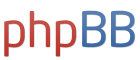Поделитесь скриншотами
Модератор: immortal
-
Alex
- Сообщения: 2357
- Зарегистрирован: Пт апр 20, 2012 12:53 pm
- Благодарил (а): 42 раза
- Поблагодарили: 262 раза
Поделитесь скриншотами
Вывел графики температуры, напряжения в сети и пр. — всё классно работает, но дальше этого дизайнерская мысль не пошла. Нужны интересные идеи для построения интерфейса средствами MajorDoMo.
Есть хорошие примеры в разделе сцен, но хотелось бы большего. Например по домашним страницам и т. д.
Поделитесь скриншотами у кого что получилось. Я думаю это будет интересно и полезно всем.
Есть хорошие примеры в разделе сцен, но хотелось бы большего. Например по домашним страницам и т. д.
Поделитесь скриншотами у кого что получилось. Я думаю это будет интересно и полезно всем.
- Вложения
-
- Мой скромный пример :(
- 1.jpg (44.37 КБ) 12045 просмотров
-
Vit
- Сообщения: 867
- Зарегистрирован: Вт янв 17, 2012 12:31 pm
- Благодарил (а): 121 раз
- Поблагодарили: 78 раз
Re: Поделитесь скриншотами
Тогда уже и код нужно к скринам выкладывать...чтобы кто в написании не силен, мог так же реализовать на примерах...думаю так правильнее будет...
-
Alex
- Сообщения: 2357
- Зарегистрирован: Пт апр 20, 2012 12:53 pm
- Благодарил (а): 42 раза
- Поблагодарили: 262 раза
Re: Поделитесь скриншотами
С кодом ещё лучше, но я имел в виду внешний вид и идеи построения интерфейса. А про код можно будет уточнить если что-нибудь заинтересует.
- ser009
- Сообщения: 595
- Зарегистрирован: Сб окт 13, 2012 9:55 am
- Благодарил (а): 4 раза
- Поблагодарили: 43 раза
Re: Поделитесь скриншотами
Если не сложно поделись как реализовал измерение сетевого напряжения.Alex писал(а):Вывел графики температуры, напряжения в сети и пр. — всё классно работает, но дальше этого дизайнерская мысль не пошла. Нужны интересные идеи для построения интерфейса средствами MajorDoMo.
Есть хорошие примеры в разделе сцен, но хотелось бы большего. Например по домашним страницам и т. д.
Поделитесь скриншотами у кого что получилось. Я думаю это будет интересно и полезно всем.
Тоже думаю заняться.
-
Alex
- Сообщения: 2357
- Зарегистрирован: Пт апр 20, 2012 12:53 pm
- Благодарил (а): 42 раза
- Поблагодарили: 262 раза
Re: Поделитесь скриншотами
Это не я, это BATONS. Я всё сделал по его инструкцииЕсли не сложно поделись как реализовал измерение сетевого напряжения.
Тоже думаю заняться.
POWER MONITOR на Arduino
http://smartliving.ru/forum/viewtopic.php?f=8&t=73
и схема сразу заработала.
-
Alex
- Сообщения: 2357
- Зарегистрирован: Пт апр 20, 2012 12:53 pm
- Благодарил (а): 42 раза
- Поблагодарили: 262 раза
Re: Поделитесь скриншотами
Наваял для примера простенькую схемку локальной сети. Если устройство в сети, то кружок светленький, если offliтe — красненький. Кнопочки интерактивные, реагируют на нажатие. Можно навешивать любые функции.
Работает так. Созданы объекты сетевых устройств, а в модуле "Устройства Online" меняются их свойства.
Правда, пока ваял картинку, отказал модуль "Устройства Online" . Вдруг стал показывать «online» для всех устройств вне зависимости от реального положения дел.
. Вдруг стал показывать «online» для всех устройств вне зависимости от реального положения дел.
Работает так. Созданы объекты сетевых устройств, а в модуле "Устройства Online" меняются их свойства.
Правда, пока ваял картинку, отказал модуль "Устройства Online"
- Вложения
-
- Схемка
- net.jpg (27.25 КБ) 12001 просмотр
-
Vit
- Сообщения: 867
- Зарегистрирован: Вт янв 17, 2012 12:31 pm
- Благодарил (а): 121 раз
- Поблагодарили: 78 раз
Re: Поделитесь скриншотами
Alex писал(а):Наваял для примера простенькую схемку локальной сети. Если устройство в сети, то кружок светленький, если offliтe — красненький. Кнопочки интерактивные, реагируют на нажатие. Можно навешивать любые функции.
Работает так. Созданы объекты сетевых устройств, а в модуле "Устройства Online" меняются их свойства.
Правда, пока ваял картинку, отказал модуль "Устройства Online". Вдруг стал показывать «online» для всех устройств вне зависимости от реального положения дел.
классно....главное наглядно.
Для примера
выложите описание, какой класс, какие свойства объекта и т.д.
выложите код (для объектов, устройств и схему (картинка))
может кто рисовать или писать не умеет а реализовать у себя такое захочет, думаю полезна такая схема
-
Alex
- Сообщения: 2357
- Зарегистрирован: Пт апр 20, 2012 12:53 pm
- Благодарил (а): 42 раза
- Поблагодарили: 262 раза
Re: Поделитесь скриншотами
Инструкция по рисованию интерактивных схем и интерфейсов управления
Скачиваем гениальную рисовалку схем yEd
http://www.yworks.com/en/products_yed_about.html
насколько я понял лицензия freeware, если не прав, поправьте. В ней есть набор элементов BPMN. Это как раз наши кружочки и кнопочки.
Начинаем с того, что выбираем типы будущих интерактивных элементов, например кружочки. Далее, в разделе Shape Nodes выбираем плоские аналоги наших кнопок и фигур. Убираем закраску, ставим цвет контура серый и размер -2px по высоте и ширине. Рисуем любую схему серыми элементами.
Экспортируем в графический редактор отдельно скелетную схему и отдельно каждый интерактивный элемент (например круглую кнопку) в 2-х состояниях вкл. (зелёный) и выкл. ()красный). Обрезаем лишнее и сохраняем схему в PNG, а кнопки экспортируем тоже в PNG, только с прозрачностью.
Добавляем схему и кнопочки на сцену обычным образом. В свойствах элементов центрируем кнопки на их места на схеме. Таким образом можно создать любую интерактивную схему или интерфейс управления любым устройством.
Процесс создания сетевого объекта описан в статье «Инструкция для APC HS 500».
http://smartliving.ru/forum/viewtopic.p ... 4&start=10
Нам нужно только 1 свойство Link (online/offline). Затем в «устройства Online» создаём наши сетевые устройства и пишем код. Например.
sg('Arduino.Link',1);
sg('Arduino.Link',0);
В Сцены-Элементы «Условие отображения» выбираем «простое» и пишем
Arduino Link = 1 для On или
Arduino Link = 0 для Off
Ещё можно написать скрипты и в сценах привязать их к нажатию на кнопки. Тогда кнопки начнут «нажиматься».
Скачиваем гениальную рисовалку схем yEd
http://www.yworks.com/en/products_yed_about.html
насколько я понял лицензия freeware, если не прав, поправьте. В ней есть набор элементов BPMN. Это как раз наши кружочки и кнопочки.
Начинаем с того, что выбираем типы будущих интерактивных элементов, например кружочки. Далее, в разделе Shape Nodes выбираем плоские аналоги наших кнопок и фигур. Убираем закраску, ставим цвет контура серый и размер -2px по высоте и ширине. Рисуем любую схему серыми элементами.
Экспортируем в графический редактор отдельно скелетную схему и отдельно каждый интерактивный элемент (например круглую кнопку) в 2-х состояниях вкл. (зелёный) и выкл. ()красный). Обрезаем лишнее и сохраняем схему в PNG, а кнопки экспортируем тоже в PNG, только с прозрачностью.
Добавляем схему и кнопочки на сцену обычным образом. В свойствах элементов центрируем кнопки на их места на схеме. Таким образом можно создать любую интерактивную схему или интерфейс управления любым устройством.
Процесс создания сетевого объекта описан в статье «Инструкция для APC HS 500».
http://smartliving.ru/forum/viewtopic.p ... 4&start=10
Нам нужно только 1 свойство Link (online/offline). Затем в «устройства Online» создаём наши сетевые устройства и пишем код. Например.
sg('Arduino.Link',1);
sg('Arduino.Link',0);
В Сцены-Элементы «Условие отображения» выбираем «простое» и пишем
Arduino Link = 1 для On или
Arduino Link = 0 для Off
Ещё можно написать скрипты и в сценах привязать их к нажатию на кнопки. Тогда кнопки начнут «нажиматься».
-
Vit
- Сообщения: 867
- Зарегистрирован: Вт янв 17, 2012 12:31 pm
- Благодарил (а): 121 раз
- Поблагодарили: 78 раз
Re: Поделитесь скриншотами
Alex писал(а):Инструкция по рисованию интерактивных схем и интерфейсов управления
Скачиваем гениальную рисовалку схем yEd
http://www.yworks.com/en/products_yed_about.html
насколько я понял лицензия freeware, если не прав, поправьте. В ней есть набор элементов BPMN. Это как раз наши кружочки и кнопочки.
Начинаем с того, что выбираем типы будущих интерактивных элементов, например кружочки. Далее, в разделе Shape Nodes выбираем плоские аналоги наших кнопок и фигур. Убираем закраску, ставим цвет контура серый и размер -2px по высоте и ширине. Рисуем любую схему серыми элементами.
Экспортируем в графический редактор отдельно скелетную схему и отдельно каждый интерактивный элемент (например круглую кнопку) в 2-х состояниях вкл. (зелёный) и выкл. ()красный). Обрезаем лишнее и сохраняем схему в PNG, а кнопки экспортируем тоже в PNG, только с прозрачностью.
Добавляем схему и кнопочки на сцену обычным образом. В свойствах элементов центрируем кнопки на их места на схеме. Таким образом можно создать любую интерактивную схему или интерфейс управления любым устройством.
Процесс создания сетевого объекта описан в статье «Инструкция для APC HS 500».
http://smartliving.ru/forum/viewtopic.p ... 4&start=10
Нам нужно только 1 свойство Link (online/offline). Затем в «устройства Online» создаём наши сетевые устройства и пишем код. Например.
sg('Arduino.Link',1);
sg('Arduino.Link',0);
В Сцены-Элементы «Условие отображения» выбираем «простое» и пишем
Arduino Link = 1 для On или
Arduino Link = 0 для Off
Ещё можно написать скрипты и в сценах привязать их к нажатию на кнопки. Тогда кнопки начнут «нажиматься».
Спасибо за содержательный ответ, многим думаю пригодится в реализации задумок